Iniziate tracciando una serie di box orizzontali, di altezze e colori diversi.
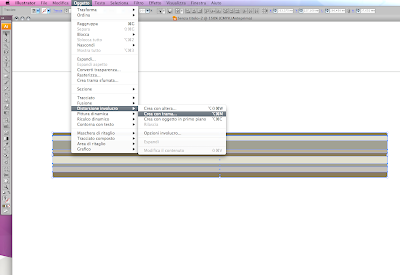 Selezionate gli oggetti tutti insieme, e nel menù Oggetto > Distorsione Involucro selezionate Crea con Trama; impostate un numero a piacere di righe e colonne in cui suddividere l'intera forma.
Selezionate gli oggetti tutti insieme, e nel menù Oggetto > Distorsione Involucro selezionate Crea con Trama; impostate un numero a piacere di righe e colonne in cui suddividere l'intera forma. Per capire cos'è successo, visualizzate la modalità Anteprima (Cmd+Y): Illustrator ha sostanzialmente trasformato i vostri box orizzontali in un'altra forma, corrispondente ai vostri input di righe e colonne.
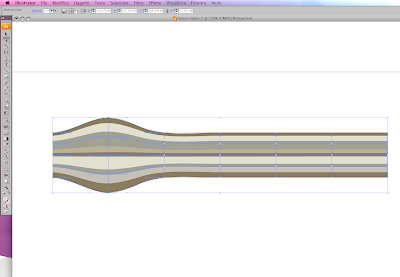
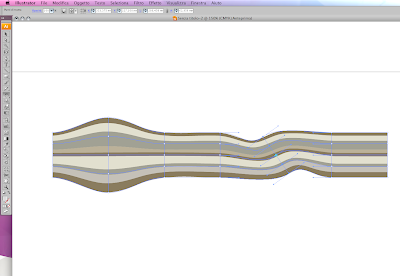
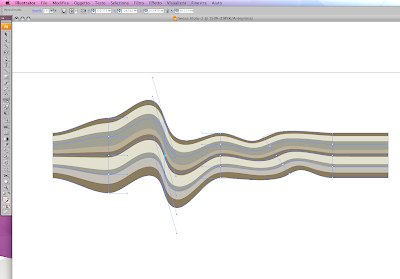 Da questo momento, vi basterà selezionare con Selezione Diretta (A, la freccia bianca, per intenderci) i punti che vi interessa modificare ed utilizzare gran parte gli strumenti di modifica a disposizione del software: ridimensiona, ruota, inclina, vortice, altera, eccetera. Le modifiche possono essere applicate anche solo ad alcuni punti, in orizzontale o in verticale, in piena libertà.
Da questo momento, vi basterà selezionare con Selezione Diretta (A, la freccia bianca, per intenderci) i punti che vi interessa modificare ed utilizzare gran parte gli strumenti di modifica a disposizione del software: ridimensiona, ruota, inclina, vortice, altera, eccetera. Le modifiche possono essere applicate anche solo ad alcuni punti, in orizzontale o in verticale, in piena libertà.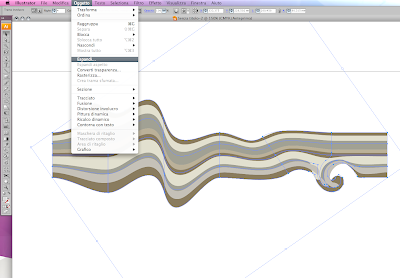
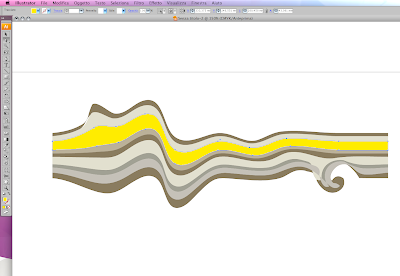 E non è finita qui: quando siete soddisfatti del risultato, cliccate Oggetto > Espandi per trasformare la forma ottenuta nuovamente in un tracciato completo di punti e maniglie, con il quale avrete accesso libero ai box originali (modificati, tuttavia, nella forma) per cambiare, ad esempio, colori o dimensioni.
E non è finita qui: quando siete soddisfatti del risultato, cliccate Oggetto > Espandi per trasformare la forma ottenuta nuovamente in un tracciato completo di punti e maniglie, con il quale avrete accesso libero ai box originali (modificati, tuttavia, nella forma) per cambiare, ad esempio, colori o dimensioni.


1 commento:
Faccio presente una cosa.
Selezionando la forma (non ancora espansa) con la freccia nera, o con la bianca + Alt, nella paletta in alto, a sinistra, verranno mostrati due pulsanti per switchare dalla selezione della trama a quella dell'oggetto originale.
In questo modo si possono modificare i colori e la forma dell'oggetto originale, mantenendo la distorsione come effetto non distruttivo.
Spero si sia capito quello che volevo dire. ;)
Posta un commento